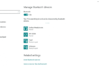Цифровые документы – это удобное решение, но что если вам нужно подписать отправленную подпись и отправить ее обратно отправителю? Распечатать, подписать и отсканировать? Есть и другие способы.
Содержание
Как подписать PDF-файл? Как подписать PDF на смартфонах с Android или iPhone?
Необходимость подписывать документ может возникнуть во многих ситуациях – при заключении договоров, заполнении счетов, написании заявок и т. Д. Это не означает, что вы должны выполнять только что упомянутые действия. Правильное программное обеспечение позволит вам создать цифровую подпись, которую вы можете поместить в документ PDF, не имея при этом принтера … или даже ручки.
Как подписать PDF-файл?
На протяжении многих лет одним из лучших решений для редактирования PDF-файлов являются предложения от Adobe , соучредитель которой, доктор Джон Уорнок, отвечает за изобретение (1992) и разработку этого формата. Сегодня Adobe Acrobat Reader позволяет не только просматривать и подписывать документы этого типа, но и редактировать их. И это бесплатно. Однако если вам нужны более продвинутые функции, такие как преобразование PDF в Word или Excel, отслеживание изменений или защита паролем, вы можете обратиться к Acrobat Pro DC . Это платное издание с 7-дневным пробным периодом. Рекомендуется для компаний. И для подписей все, что вам нужно, это неторопливая бесплатная версия. Это то, что мы будем использовать, чтобы объяснить, как поставить цифровую подпись на документе PDF.
Загрузите и установите Adobe Acrobat Reader (установочный файл 1,1 МБ, программа полностью займет 165 МБ дискового пространства). Запустите его, затем откройте PDF-файл, который вы хотите подписать – щелкните вкладку « Файл », затем « Открыть» и укажите местоположение файла. После открытия вы увидите опцию Fill and sign в инструментах справа. Нажми на нее.

Рамка со значком авторучки появится в верхней части документа. Нажмите на нее и выберите, хотите ли вы поставить подпись руки или ввести инициалы. Выберите подпись. У вас есть три стиля – ввод вашего имени при выборе одного из стилей рукописного ввода (рисунок ниже), рисование его вручную (то есть с помощью мыши, что немного неудобно) или ввод изображения. Последний вариант хорош, если у вас отсканирована «пробная» подпись – вы можете включить ее в любой документ.

В каждой форме подпись размещается в виде прозрачной графики, размер которой может быть увеличен и уменьшен в определенной степени. С инициалами это выглядит точно так же – вы можете печатать, рисовать или вставлять их. Они также отображаются в виде вставки, которую можно растянуть или сжать. Как с полной подписью, так и с инициалами, у вас есть возможность изменить букву на «птицу» или крестик, какие символы вы можете использовать, например, при заполнении формы или опроса.
Вставив подпись / инициалы, сохраните файл, и все готово – у вас есть подписанный документ, который вы можете отправить отправителю. Если получателю требуется бумажная версия, вы можете сразу же распечатать документ с подписью. Преимущество Adobe заключается в том, что она запоминает подписи, поэтому все ваши записи будут у вас под рукой – после ввода первой она появится после нажатия на значок пера.
Как подписать PDF на смартфонах с Android или iPhone?
Если вы используете свой смартфон и планшет чаще, чем компьютер, то нет проблем – существуют версии Adobe Acrobat Reader для Android и Adobe Acrobat Reader для iOS, которые предлагают точно такие же способы для синтаксиса подписи – если у вас нет стилуса, вы можете подписывать пальцем.
А если вы заинтересованы в более продвинутых редакторах PDF для использования в бизнесе, посмотрите наш рейтинг « Лучшие платные редакторы PDF 2019 ».